
Top 2 des méthodes pour partager une liste de lecture iTunes avec d’autres personnes

Vous vous demandez comment partager une liste de lecture iTunes avec d’autres personnes ? Vous avez peut-être créé d’excellentes listes de lecture pour différents thèmes, ou des listes de lecture iTunes contenant toutes vos chansons préférées, ou vous souhaitez simplement partager de la musique avec vos amis en partageant des listes de lecture iTunes ou pour toute autre raison. Si c’est le cas, vous pouvez découvrir 2 façons différentes de partager des listes de lecture iTunes avec d’autres personnes dans cet article. Continuez à lire pour savoir comment.
Méthode 1. Comment partager des listes de lecture iTunes avec d’autres personnes via iTunes
Méthode 2. Guide pour partager une liste de lecture iTunes en cadeau
Pour partager des listes de lecture iTunes avec des amis via iTunes, tout ce que vous avez à faire est d'exporter d'abord la liste de lecture iTunes vers l'ordinateur, puis d'importer la liste de lecture iTunes dans l'iTunes de votre ami. Ainsi, vous pouvez transférer librement des listes de lecture iTunes avec d’autres personnes quand vous le souhaitez.
Voici comment partager une liste de lecture iTunes via iTunes :
Étape 1. Lancez iTunes sur votre ordinateur et connectez-vous à l’aide de votre identifiant Apple.
Il est suggéré d’installer la dernière version d’iTunes sur votre ordinateur en cas d’erreurs iTunes inattendues, comme l’erreur iTunes 1/6/56/9006. Vous pouvez également mettre à jour iTunes vers la dernière version en accédant à Aide > Rechercher la mise à jour sur iTunes.

Étape 2. Dans le panneau de droite de la fenêtre iTunes, cliquez sur l’option Liste de lecture, puis sélectionnez la liste de lecture souhaitée pour le partage.
Étape 3. En haut à gauche de la fenêtre iTunes, accédez à Bibliothèque de fichiers > > Exporter une liste de lecture. Cela rendra la liste de lecture sélectionnée exportée sous forme de fichier XML.
Étape 4. Veuillez cliquer sur l’option Enregistrer sous pour renommer la liste de lecture exportée et sélectionnez l’emplacement où vous souhaitez placer la liste de lecture exportée sur votre ordinateur, puis appuyez sur le bouton Enregistrer .
Étape 5. Après cela, celui qui veut la liste de lecture doit se connecter avec son identifiant Apple, puis aller dans Bibliothèque de fichiers > > Importer une liste de lecture sur iTunes pour obtenir la liste de lecture iTunes partagée.

Voir aussi : Guide pour modifier et gérer facilement la liste de lecture iPhone
Savez-vous que vous pouvez partager des chansons iTunes avec d’autres personnes en cadeau ? Cependant, seuls les morceaux achetés sur l’iTunes Store peuvent être envoyés à d’autres personnes. Cela signifie que si votre playlist contient de la musique que vous avez téléchargée à partir d’un autre magasin de musique (au lieu de l’iTunes Store), vous ne pourrez peut-être pas partager la playlist iTunes en cadeau.
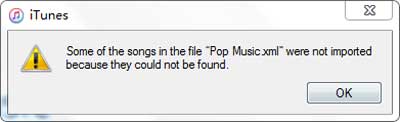
Voici comment partager une liste de lecture iTunes en cadeau :
Étape 1. Exécutez iTunes sur votre ordinateur et assurez-vous d’avoir installé la dernière version d’iTunes sur votre PC.
Étape 2. Connectez-vous avec votre Apple et accédez à l’iTunes Store. Sélectionnez ensuite les éléments musicaux que vous souhaitez partager dans la section Musique .
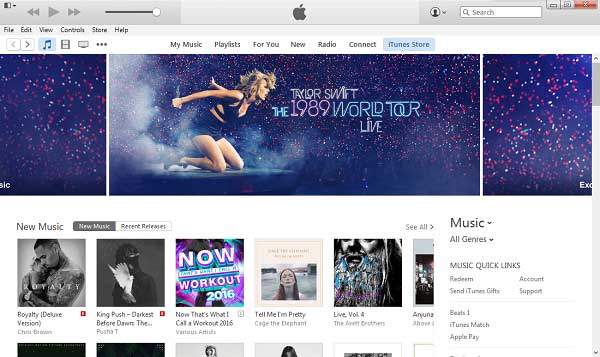
Étape 3. Après avoir choisi les chansons, vous pouvez cliquer sur la flèche à côté du prix de l'article sur le panneau de gauche. Ici, vous pouvez cliquer sur l’option nommée « Offrir cet album ».
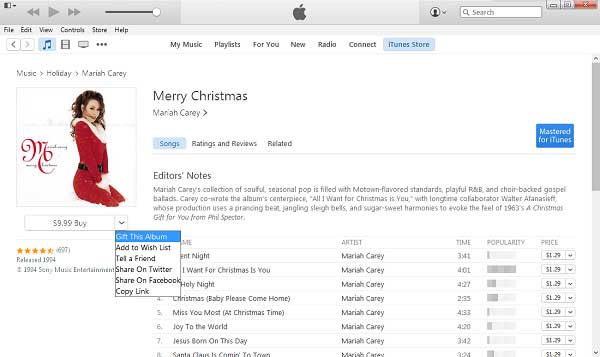
Étape 4. Dans une fenêtre contextuelle, vous devez renseigner les informations de paiement, y compris l'adresse e-mail du destinataire, un message que vous écrivez au destinataire, la date à laquelle vous souhaitez envoyer le cadeau.
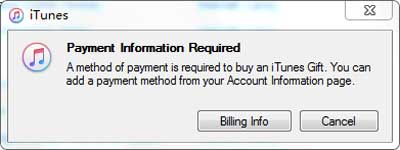
Cliquez ensuite sur l’option Suivant et confirmez votre achat en cliquant sur l’option Acheter un cadeau .
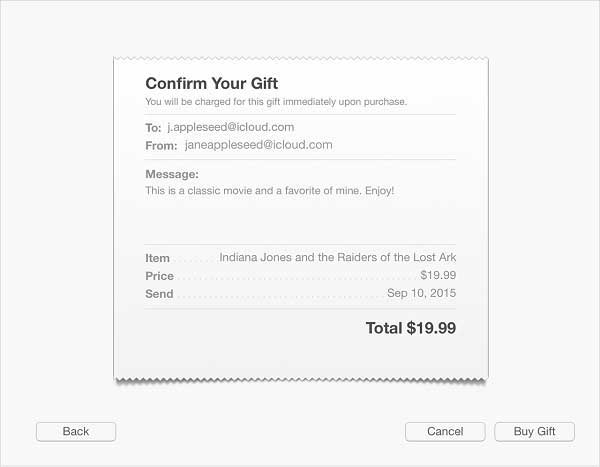
Ce sont deux moyens solides de partager des listes de lecture iTunes avec d’autres personnes. Les deux méthodes sont gratuites et faciles. Vous pouvez l’essayer en toute confiance. Si vous avez d’autres besoins, vous pouvez laisser un message dans la zone de commentaires ci-dessous.
Articles connexes :
Comment transférer des listes de lecture d’iTunes vers iPhone
Façons simples de déplacer une liste de lecture de l’iPod vers iTunes
Comment ajouter facilement une vidéo à la bibliothèque iTunes

 Plus de solutions
Plus de solutions
 Top 2 des méthodes pour partager une liste de lecture iTunes avec d’autres personnes
Top 2 des méthodes pour partager une liste de lecture iTunes avec d’autres personnes